読了時間:約 2分25秒

とうとうiPhoneでも「Apple Pay」(おサイフケータイ化)が可能になりました。
例えば、コンビニへ行くならiPhoneだけでお財布を持たずに済むようになっちゃいますよ。
【関連】ドコモ/au/ソフトバンクiPhone 7の予約購入方法について
今回は、クレジットカード登録方法や外出先レジでの支払い方法など初期設定と使い方をまとめてみました。
①iPhone「Apple Pay」(アップルペイ)にクレジットカードを登録する方法
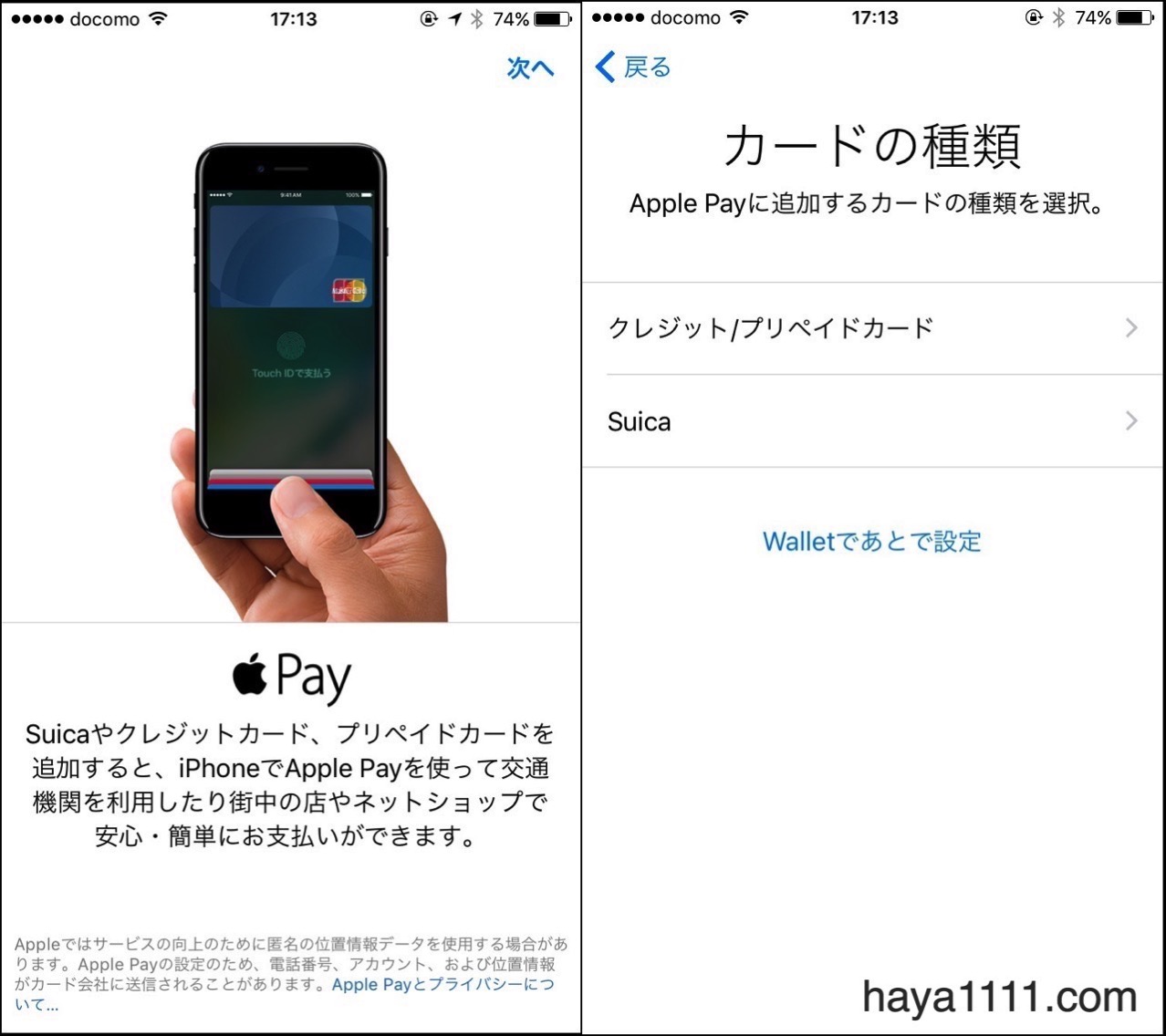
まずはお使い中のiOSを最新版にアップデートします。
するとiPhoneにSuicaやクレジットカード、プリペイドカードを追加するApple Payの設定が可能となります。
今回は、クレジットカードを登録してみますので「クレジット/プリペイドカード」を選択。
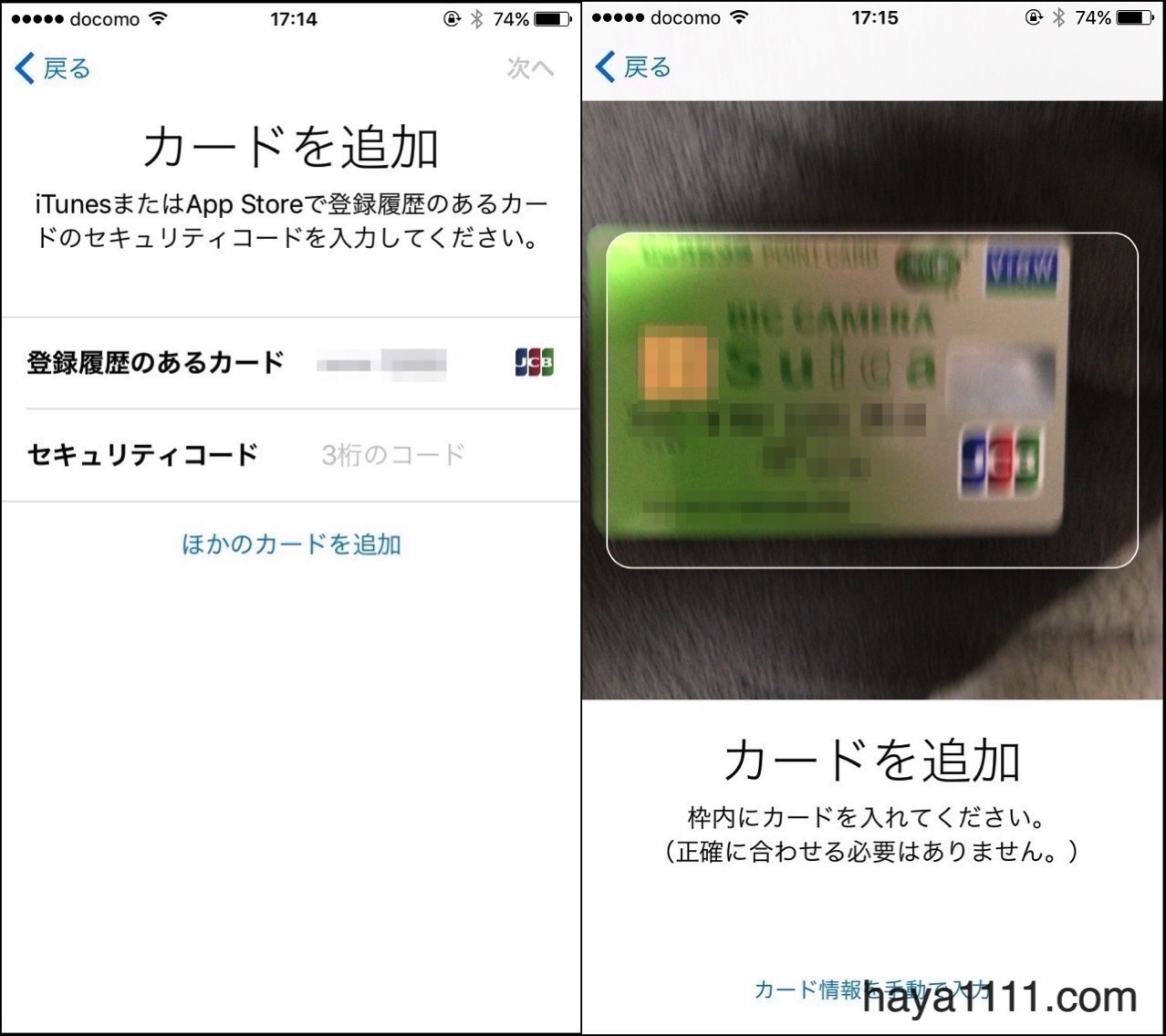
登録履歴のあるカード(既にappstoreなどで使用しているカード)が表示されます。
そのままのカードでOKな方はカード裏面のセキュリティコードを入力しましょう。
今回は、「ほかのカードを追加」してみます。
カードを追加する方法は、表示された枠内にカードを入れて読み込ませるか手動入力で行います。
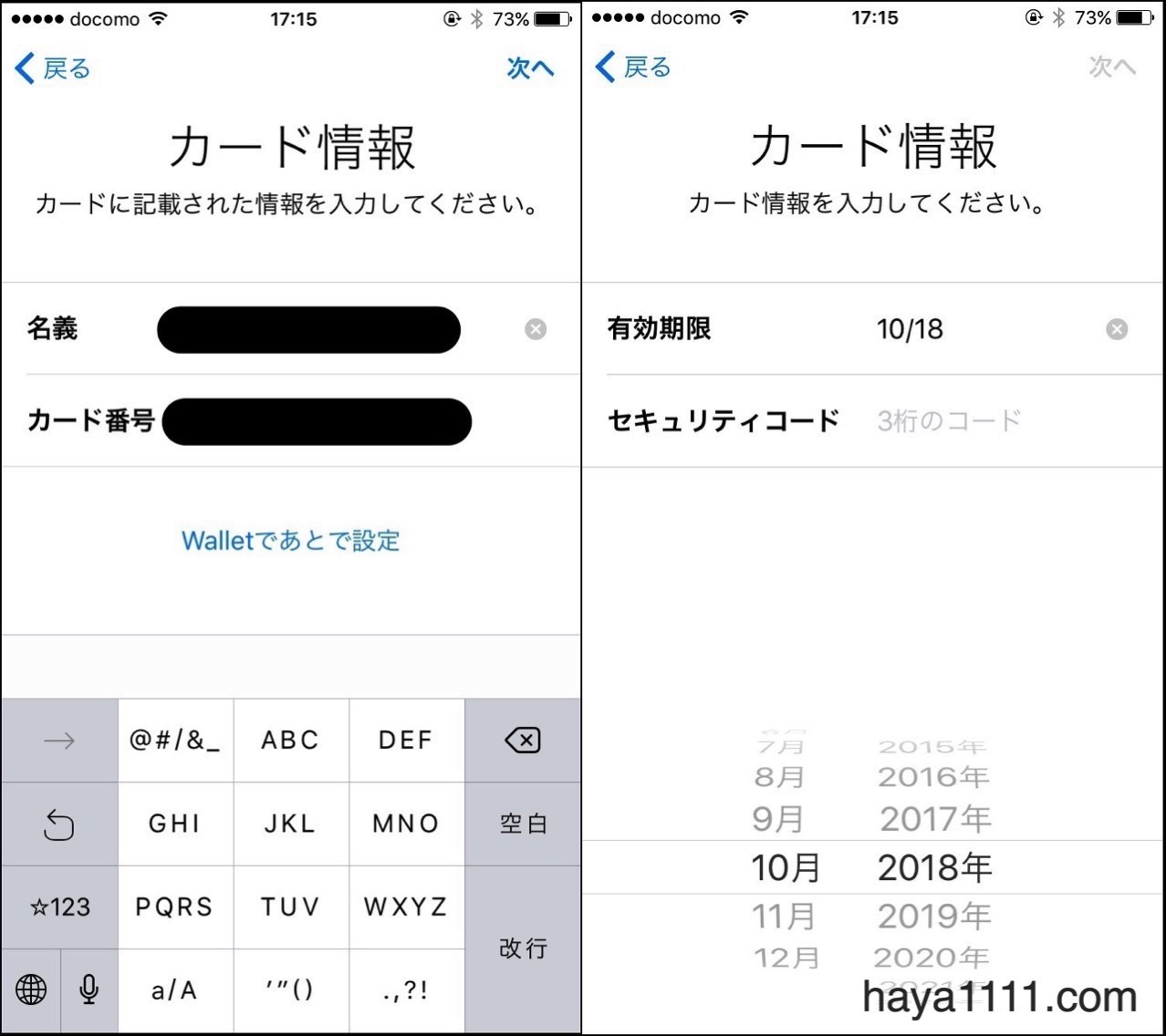
その他、カード有効期限やセキュリティコードなど必要事項を入力します。
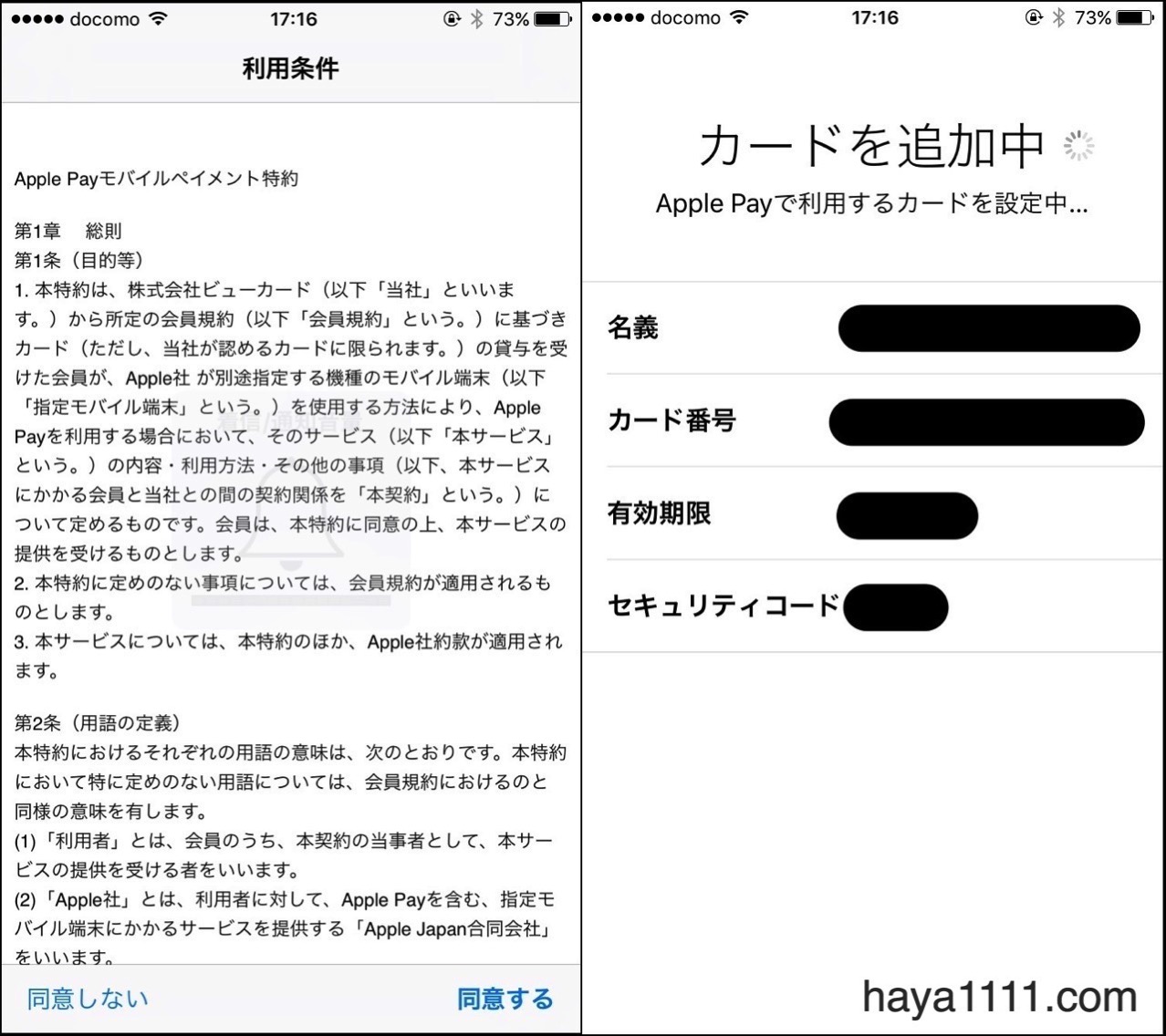
登録する各カード会社の利用条件を読み、「同意する」とカードが追加中となります。
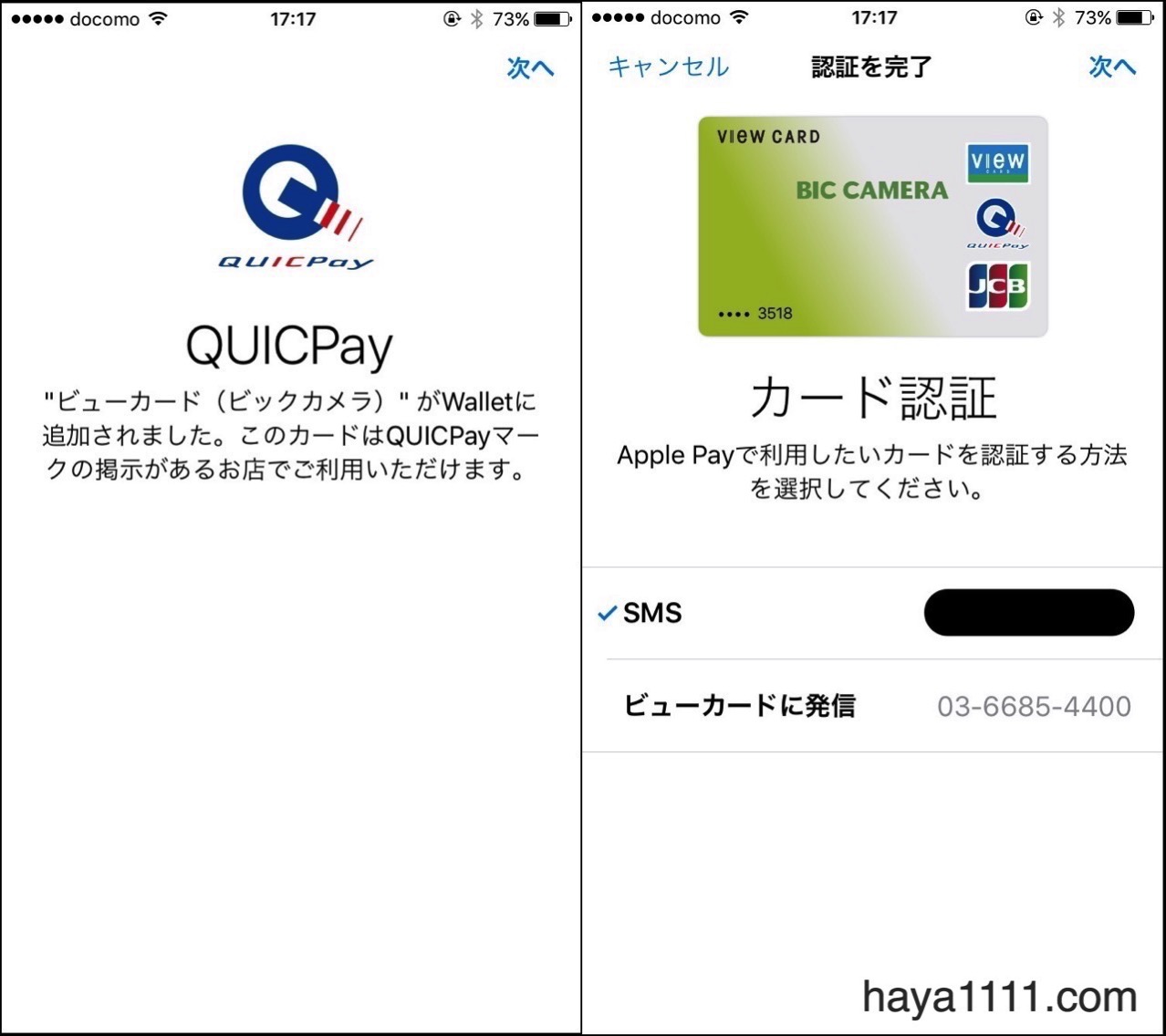
QUICPay対応ならコンビニはじめQUICPayマークのあるお店で使用可能です。
Apple Payで利用したいカードを認証する方法を選びます。(今回はSMSで認証を選択)
尚、カードによってはSMSではなく登録してあるメールアドレスへのメールで確認する場合もありました。
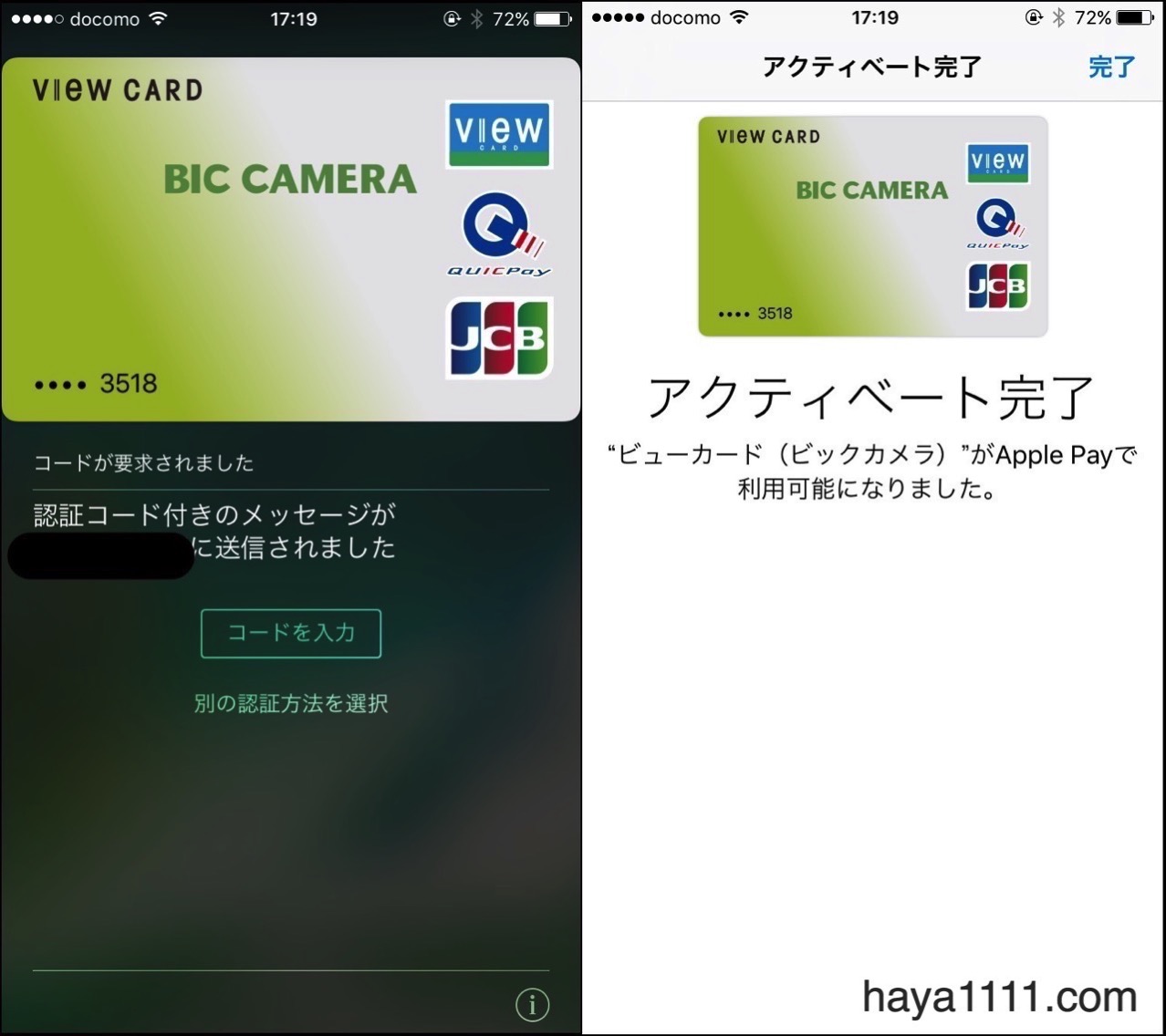
最後に、送れらてきた認証コードを「コードを入力」から入力すればアクティベート完了です。
②早速、コンビニでiPhone「Apple Pay」を使ってみる
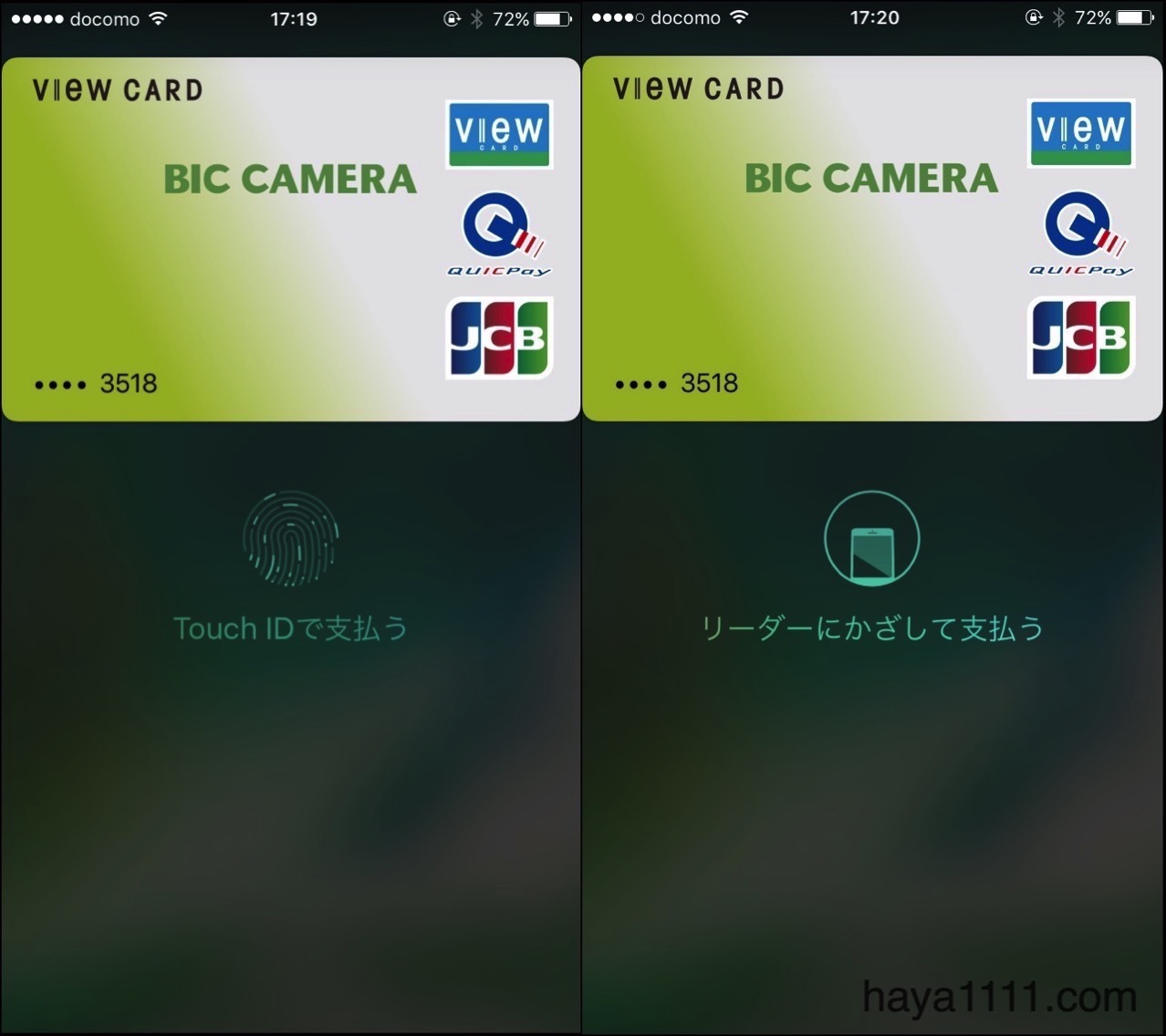
コンビニレジでの「Apple Pay」支払い方法は超簡単です。
まずは店員さんに「QUICPay」または「Suica」支払いの旨を伝える。注)「Apple Pay」ではない
そして、Walletアプリから使用するカードを表示し「Touch ID」にて指紋認証後、リーダーにかざして支払います。
「Apple Pay」のスムーズな支払い方法のポイントは下記の2点
- ロック画面でホームボタンをダブルクリックすれば登録したカードがすぐ表示される
- 「Touch ID」は強く押し込まずに登録している指を添えておくだけ
実際使ってみましたが、財布を持ち歩かずコンビニなどにいけちゃうのはやはり素晴らしい。
③気になるセキュリティ問題やiPhone紛失時の対策
また実際、店舗にて使ってみたけどクレジットカード番号が店舗に知られることもないようです。
iPhoneやapplewatchを紛失した場合は、webからiCloudにログインまたは「iPhoneを探す」の紛失モードで即座に停止可能。
まあ基本的に指紋認証するので不正利用自体されることは少ないはずですけどかなり安心です。
「Apple Pay」のカード登録、使用方法まとめ
「Apple Pay」に対応しているカードは下記よりご確認ください。
▶︎Apple Pay に対応しているアジア太平洋地域の銀行とカード発行会社
因みに、VISA系カードも登録自体はできるので「Suica」支払いの場合のアプリからチャージなどには使えるとのこと。
「
ではでは、今回はこの辺で!
各社のiPhone 7/7 Plus販売価格やキャンペーン情報、予約ご購入は下記から
- docomoの方→
ドコモのiPhone 7/7 Plusを今すぐ予約購入する
- SoftBankの方→
ソフトバンクのiPhone 7/7 Plusを今すぐ予約購入する
- auの方→
auのiPhone 7/7 Plusを今すぐ予約購入する
【この記事を読んだ人はこんな記事も読んでいます】
・iPhone 7ブラック購入後の感想と初期設定まとめ
・iPhone 7/7 Plus用に買った保護シートとおすすめカバー
・防水仕様の「Apple Watch Series 2」が2016年9月9日予約開始9月16日発売 !
HAYA
この記事は参考になりましたか?
SPONSORED LINK
HAYA技の更新情報はコチラから!

